- Jika Adobe Photoshop tidak dapat diinstal pada Windows 7, hal itu dapat disebabkan oleh berbagai alasan, tetapi ada cara untuk memperbaikinya.
- Hapus semua versi Adobe Photoshop sebelumnya untuk mencegah konflik antara versi yang berbeda.
- Beralih ke Safe Mode juga dapat membantu jika Anda mengalami masalah saat menginstal Photoshop.
- Jika Photoshop tidak dapat diinstal pada Windows 10, Anda akan senang mendengar bahwa sebagian besar solusi ini juga dapat membantu.

Perangkat lunak ini akan memperbaiki kesalahan umum komputer, melindungi Anda dari kehilangan file, malware, kegagalan perangkat keras, dan mengoptimalkan PC Anda untuk kinerja maksimal. Perbaiki masalah PC dan hapus virus sekarang dalam 3 langkah mudah:
- Unduh Alat Perbaikan PC Restoro yang dilengkapi dengan Teknologi yang Dipatenkan (tersedia paten sini).
- Klik Mulai Pindai untuk menemukan masalah Windows yang dapat menyebabkan masalah PC.
- Klik Perbaiki Semua untuk memperbaiki masalah yang memengaruhi keamanan dan kinerja komputer Anda
- Restoro telah diunduh oleh 0 pembaca bulan ini.
Banyak pengguna masih menggunakan aplikasi Adobe Photoshop yang kompatibel dengan Windows 7 yang lebih lama. Namun, beberapa pengguna mengatakan dalam posting forum dukungan yang mereka miliki Kesalahan instalasi Photoshop di Windows 7.
Akibatnya, para pengguna tersebut tidak dapat menginstal editor gambar andalan Adobe pada platform itu, jadi hari ini kami akan menunjukkan kepada Anda cara memperbaiki masalah ini.
Bagaimana cara memperbaiki kesalahan penginstalan Adobe Photoshop di Windows 7?
1. Copot pemasangan perangkat lunak Photoshop lama

Hapus semua instalasi Photoshop yang ada di PC Anda sebelum menginstal perangkat lunak Photoshop baru. Cara terbaik untuk melakukannya adalah menghapus perangkat lunak Photoshop lama dengan IOBit Uninstaller. IOBit Uninstaller adalah utilitas yang menghapus perangkat lunak dan menghapus file yang tersisa.
Hal baik lainnya tentang IOBit Uninstaller adalah membantu pengguna menjaga perangkat lunak mereka tetap mutakhir. Pembaruan Perangkat Lunak IOBit Uninstaller yang praktis mencantumkan semua perangkat lunak dengan versi usang di PC Anda. Kemudian Anda dapat mengklik tombol Perbarui Semua untuk memperbarui perangkat lunak dengan versi terbaru mereka.
Fitur IOBit Uninstaller berguna lainnya
- Log Instal Monitor IOBit Uninstaller memungkinkan pengguna untuk melihat perubahan instalasi perangkat lunak
- Pengguna dapat menghapus toolbar dan plug-in browser dengan fitur Toolbars & Plug-in IOBit Uninstaller
- Ini termasuk tema terang dan gelap alternatif untuk dipilih pengguna
- Fitur Force Uninstall di IOBit Uninstaller berguna untuk menghapus perangkat lunak yang tidak dapat dihapus oleh pengguna dengan metode standar

Penghapus Instalasi IOBit
Hapus instalan perangkat lunak apa pun sepenuhnya dari PC Anda dalam beberapa saat dengan perangkat lunak IOBit Uninstaller.
2. Jalankan file setup.exe Photoshop sebagai administrator
- Buka folder yang berisi file setup.exe (instalasi) untuk perangkat lunak Photoshop Anda.
- Klik kanan setup.exe itu dan pilih Jalankan sebagai administrator pilihan pada menu konteks.
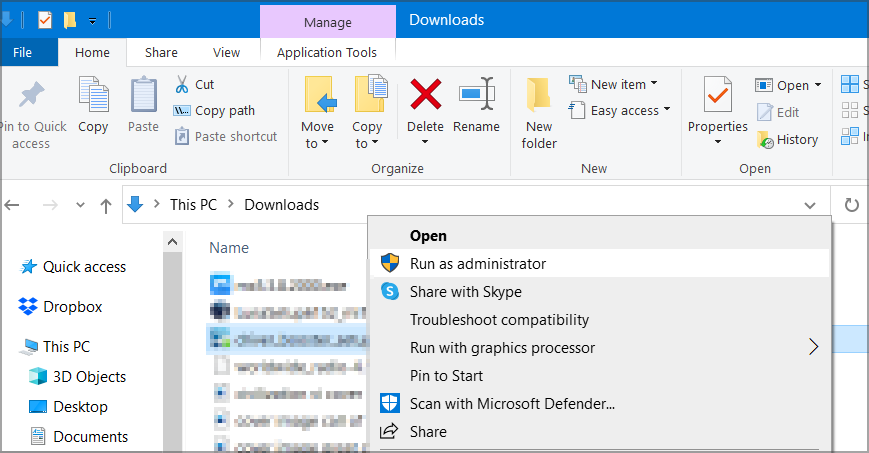
- Kemudian coba instal perangkat lunak lagi.
Ini adalah solusi sederhana, tetapi mungkin membantu Anda jika Adobe Photoshop tidak diinstal pada Windows 7.
3. Nonaktifkan perangkat lunak antivirus pihak ketiga
- Klik kanan ikon utilitas antivirus pihak ketiga di baki sistem Anda.
- Kemudian cari dan pilih opsi nonaktifkan pada menu konteks yang terbuka.
- Pilih untuk menonaktifkan perangkat lunak antivirus selama sekitar satu jam sebelum Anda mencoba menginstal Adobe Photoshop.

Ini adalah solusi lain yang dapat membantu Anda jika Photoshop tidak diinstal pada PC Windows 7 Anda.
4. Coba instal Photoshop dalam Safe Mode
- Luncurkan aksesori Jalankan, yang memiliki tombol pintas Windows + R.
- Ketik MSConfig ini perintah:
msconfig
- tekan baik opsi untuk membuka jendela Konfigurasi Sistem MSConfig.
- Kemudian pilih Boot tab yang ditunjukkan langsung di bawah.
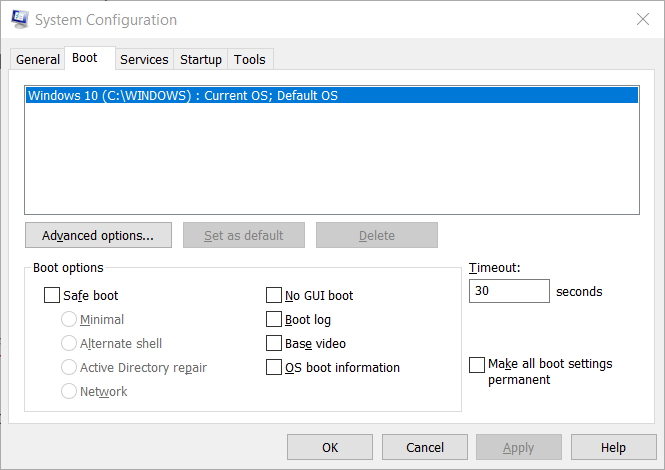
- Pilih Boot aman kotak centang.
- Klik Menerapkan tombol.
- Kemudian pilih baik pilihan untuk menutup MSConfig.
- Klik Mengulang kembali pada kotak dialog Konfigurasi Sistem yang terbuka.
- Coba instal Adobe Photoshop ketika Windows 7 telah dimulai ulang dalam Safe Mode.
Anda dapat memulihkan konfigurasi startup asli PC Anda dengan membatalkan pilihan pengaturan itu pada tab Boot.
5. Periksa ruang hard drive yang tersedia
- Tekan tombol Windows dan E secara bersamaan untuk meluncurkan Windows Explorer.
- Klik Komputer di sebelah kiri Windows Explorer.
- Klik kanan drive C Anda dan pilih Properti untuk membuka diagram lingkaran ruang disk. Itu akan menunjukkan kepada Anda jika Anda memiliki cukup ruang hard drive gratis untuk Adobe Photoshop.

- Lalu klik baik untuk keluar dari jendela.
- Jika hard drive Anda memiliki sedikit ruang kosong untuk perangkat lunak baru, coba buat lebih banyak ruang di dalamnya dengan menghapus instalan perangkat lunak yang tidak Anda perlukan.
Jalankan Pemindaian Sistem untuk menemukan potensi kesalahan

Unduh Restoro
Alat Perbaikan PC

Klik Mulai Pindai untuk menemukan masalah Windows.

Klik Perbaiki Semua untuk memperbaiki masalah dengan Teknologi yang Dipatenkan.
Jalankan Pemindaian PC dengan Alat Perbaikan Restoro untuk menemukan kesalahan yang menyebabkan masalah keamanan dan perlambatan. Setelah pemindaian selesai, proses perbaikan akan mengganti file yang rusak dengan file dan komponen Windows yang baru.
Tidak memiliki cukup ruang penyimpanan dapat menjadi salah satu alasan utama mengapa Adobe Photoshop tidak dapat diinstal pada Windows 7, jadi pastikan untuk memeriksa apakah Anda memiliki cukup ruang penyimpanan.
6. Nonaktifkan Windows Aero
- Klik Mulailah tombol.
- Kemudian pilih Panel kendali pada menu Mulai Windows 7.
- Klik Penampilan dan Personalisasi di Panel Kontrol.
- Selanjutnya, klik Personalisasi untuk membuka pilihan tema yang ditunjukkan langsung di bawah ini.
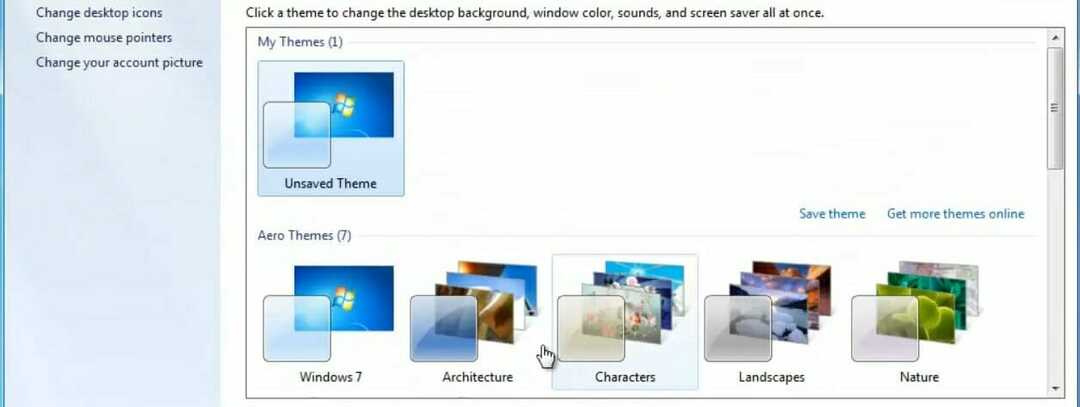
- Pilih tema non-Aero, seperti Windows 7 Basic.
Terkadang tema Aero dapat mengganggu penginstalan Photoshop pada Windows 7, jadi coba nonaktifkan dan periksa apakah itu membantu.
7. Jalankan pemecah masalah Instal dan Hapus Program
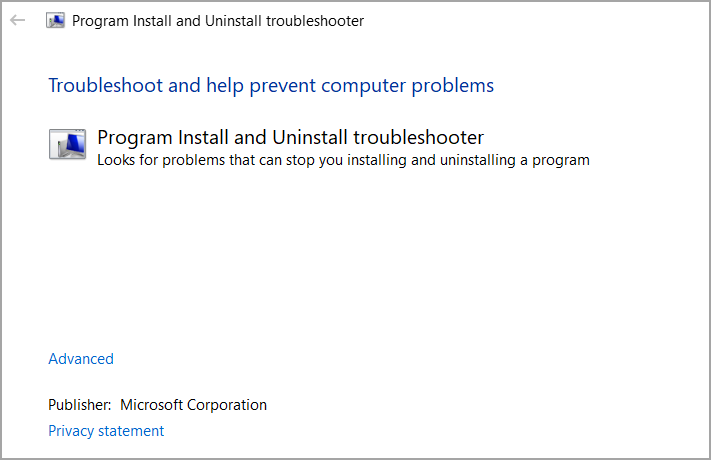
Pemecah masalah Instal dan Hapus Program mungkin memperbaiki beberapa masalah yang mencegah Adobe Photoshop menginstal. Untuk mendapatkannya, klik Unduh pemecah masalah tombol di halaman web Microsoft (ditautkan di bawah).
Kemudian klik file diagcab MicrosoftProgram yang diunduh untuk menelusuri pemecah masalah.
⇒Dapatkan pemecah masalah Instal dan Hapus Program
Jadi, ada berbagai resolusi potensial untuk memperbaiki masalah instalasi Adobe Photoshop pada Windows 7.
Anda juga dapat menghubungi dukungan Adobe jika Anda membutuhkan lebih banyak perbaikan potensial dengan mengklik Hubungi kami tombol pada halaman dukungan Adobe Photoshop.
 Masih mengalami masalah?Perbaiki dengan alat ini:
Masih mengalami masalah?Perbaiki dengan alat ini:
- Unduh Alat Perbaikan PC ini dinilai Hebat di TrustPilot.com (unduh dimulai di halaman ini).
- Klik Mulai Pindai untuk menemukan masalah Windows yang dapat menyebabkan masalah PC.
- Klik Perbaiki Semua untuk memperbaiki masalah dengan Teknologi yang Dipatenkan (Diskon Eksklusif untuk pembaca kami).
Restoro telah diunduh oleh 0 pembaca bulan ini.

![5 pembuat wallpaper kustom terbaik [Desktop & Online]](/f/1ac53623b5d31093bd9735654e252152.jpg?width=300&height=460)
